Recuperar contactos eliminados de dispositivos Android
‘Acabo de perder mi lista de contactos. Por favor envíeme su número de teléfono aquí.’
¿Alguna vez has enviado este mensaje por Facebook o correo electrónico? Si es así, probablemente comprenda la molestia que implica cuando intenta crear una nueva lista de contactos.
La situación empeora si no tiene a la persona en su lista de amigos de Facebook o no recuerda la dirección de correo electrónico de la persona.
No importa cómo los haya perdido (borrado accidental, software corrupto o enrutamiento interrumpido), porque todavía existe una pequeña posibilidad de que los recupere. Restaurar contactos en Android es realmente más fácil de lo que parece y los pasos a continuación le mostrarán lo fácil que es en realidad.
Parte 1: ¿Se pueden recuperar los contactos eliminados en un dispositivo Android?
Puede restaurar contactos en un dispositivo Android utilizando una de estas cuatro formas:
#1 Vence a Android en su juego de las escondidas
Pueden estar ocultos; a veces, la configuración de su dispositivo Android puede ser un poco descarada. Hay casos en los que los usuarios informaron que no pudieron encontrar sus contactos. Relájate, probablemente no estén perdidos y Android decidió jugar a las escondidas. Encontrar su lista de contactos solo necesita un rápido proceso de cuatro pasos:
- Abra la aplicación ‘Contactos’.
- Localiza los tres puntos verticales y tócalos.
- Presiona ‘Contactos para mostrar’.
- Pulsa en ‘Todos los contactos’.
Esto debería resolver su problema inmediatamente. Sin embargo, si encuentra que ‘Todos los contactos’ está activo, deberá probar el siguiente método.
#2 Familiarízate con Google
La mayoría de los usuarios de Android son probablemente usuarios ávidos de aplicaciones de Google. Si tiene que configurar su Gmail para hacer una copia de seguridad de sus contactos, le resultará fácil recuperar los contactos eliminados. Solo requerirá que vuelva a sincronizar su dispositivo con su cuenta de Google; esto le permitirá recuperar la mayoría de sus contactos dependiendo de su copia de seguridad más reciente.
ATENCIÓN: si sus contactos están disponibles en Gmail pero no en su dispositivo Android, intente volver a sincronizar sus cuentas de Google.
Aquí se explica cómo recuperar contactos eliminados de dispositivos Android usando su cuenta de Gmail:
- Ve a tu bandeja de entrada de Gmail en tu computadora.
- Seleccione ‘Contactos’ en el menú desplegable del lado izquierdo.
- Debería poder ver sus contactos. Haga clic en ‘Más’ y haga clic en ‘Restaurar contactos…’.
- Elija el archivo/período de copia de seguridad y haga clic en ‘Restaurar’.
- Vuelva a sincronizar su cuenta de Google en su dispositivo Android.
#3 Usa una copia de seguridad de Nandroid
Si anteriormente rooteó su dispositivo Android e hizo una copia de seguridad de Nandroid, siga estos pasos para restaurar contactos en Android.
#4 Revisa tu base de datos de Android
Para ver si puede recuperar sus contactos usando la base de datos de contactos de su dispositivo Android, vaya a /datos/datos/android.proveedores.contactos/bases de datos.
Tendrás que buscar el proveedores.contactos / bases de datos carpeta. Si está vacío, tus contactos se han ido por completo.
Parte 2: Cómo recuperar contactos eliminados de Android
En lugar de realizar todos los pasos anteriores, es más seguro y fácil restaurar contactos en Android usando DrFoneTool – Recuperación de datos (Android).
Cuando se eliminan sus contactos, accidentalmente o no, se marcan como ‘para sobrescribir con nuevos datos’. Puede ser difícil buscar fragmentos de datos usted mismo, por lo que usar una aplicación de terceros será fácil. DrFoneTool – Recuperación de datos (Android) también puede recuperar otros datos, por ejemplo, imágenes, mensajes y videos de sus dispositivos Android.

DrFoneTool – Recuperación de datos (Android)
El primer software de recuperación de tabletas y teléfonos inteligentes Android del mundo.
- Recupere datos de Android escaneando su teléfono y tableta Android directamente sin root.
- Obtenga una vista previa y recupere selectivamente lo que desea de su teléfono y tableta Android.
- Admite varios tipos de archivos, incluidos WhatsApp, Mensajes y contactos, fotos, videos, audio y documentos.
- Admite más de 6000 modelos de dispositivos Android y varios sistemas operativos Android.
¿Te preguntas cómo recuperar contactos eliminados de dispositivos Android usando esta aplicación? Solo sigue estos sencillos pasos:
- Inicie la aplicación y conecte sus dispositivos. Después de iniciar ‘Recuperación de datos’, tome su cable USB y conecte su dispositivo Android a su computadora.

- ATENCIÓN: aparecerá un mensaje emergente en su dispositivo si nunca antes ha habilitado la depuración de USB en su dispositivo; ignórelo si lo ha hecho antes.
- Elija los tipos de archivo para escanear y desea recuperar; en este caso, es ‘Contactos’. Haga clic en el botón ‘Siguiente’ para el siguiente paso.

- Escanee el dispositivo Android en busca de datos perdidos haciendo clic en ‘Inicio’.
- El software tardará algún tiempo en hacer su trabajo, así que tenga paciencia, no sirve de nada vigilar una olla hirviendo.

- Obtenga una vista previa de los archivos recuperables y elija los que desea recuperar. Puede ver el contenido del archivo recuperable haciendo clic en ellos. Marque las casillas junto al nombre del archivo y haga clic en ‘Recuperar’ para guardarlos en su computadora.

- ATENCIÓN: la aplicación te mostrará tanto los datos eliminados como los existentes en tu dispositivo Android. Para ver cuáles no están disponibles en su dispositivo Android, marque la opción ‘Mostrar solo archivos eliminados’.
Parte 3: Las 5 mejores aplicaciones de copia de seguridad de contactos útiles para Android

DrFoneTool – Copia de seguridad del teléfono (Android)
Flexibilidad de copia de seguridad y restauración de datos de Android
- Haga una copia de seguridad selectiva de los datos de Android en la computadora con un solo clic.
- Obtenga una vista previa y restaure la copia de seguridad en cualquier dispositivo Android.
- Compatible con dispositivos Android 8000 +.
- No se pierden datos durante la copia de seguridad, la exportación o la restauración.
#1 Haz una copia de seguridad de tu móvil
Esta aplicación te ayudará a hacer una copia de seguridad de tu dispositivo sin adornos innecesarios. Es capaz de hacer una copia de seguridad de una variedad de cosas: aplicaciones, configuraciones del sistema, mensajes, registros de llamadas, imágenes, documentos y mucho más. También es súper simple de usar y no le hará pasar mucho tiempo configurando sus ajustes de copia de seguridad. Puede usar la aplicación para transferir datos de un dispositivo a otro; solo tenga en cuenta que para algunos dispositivos Android, hay algunos errores que deben corregirse.
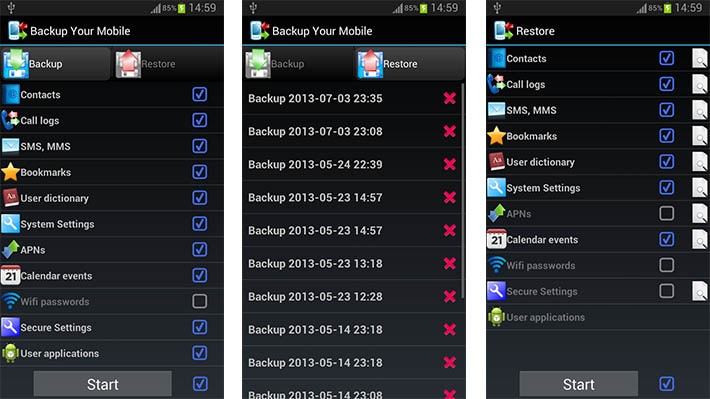
#2 Super Backup & Restore
Esta aplicación es realmente fácil de usar: deberá ser un completo tonto para no poder hacer una copia de seguridad de sus contactos con esta aplicación. Podrá hacer copias de seguridad de aplicaciones, contactos, SMS, calendarios, marcadores, etc. de forma individual o masiva. Nos gusta que tiene una capacidad de copia de seguridad programada automáticamente que hará una copia de seguridad de los dispositivos Android en el momento predeterminado en el almacenamiento en la nube elegido.
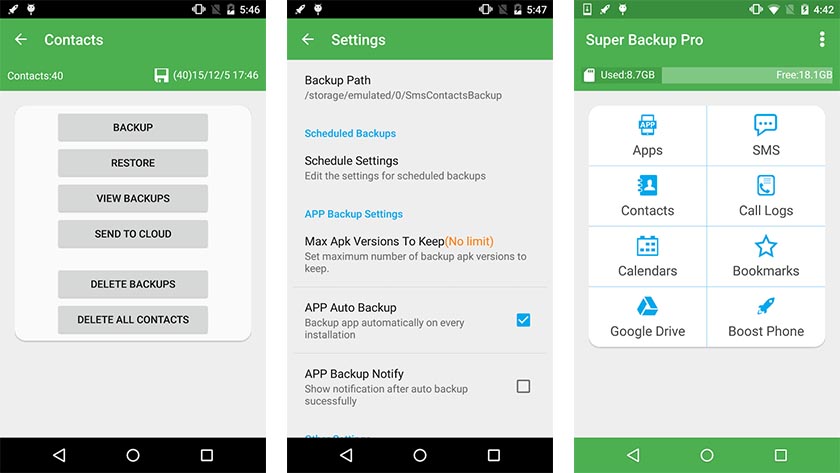
#3 Helio: sincronización y copia de seguridad de la aplicación
Esta creación de ClockworkMod permite a los usuarios de Android hacer copias de seguridad de contactos, aplicaciones, datos, registros de llamadas, mensajes y similares. A diferencia de la mayoría de las aplicaciones de copia de seguridad, no requiere que rootees tus dispositivos. Todo lo que necesita hacer es instalar su aplicación de escritorio para que funcione la versión de la aplicación móvil. Los usuarios Premium tendrán espacio de almacenamiento en la nube para almacenar archivos de copia de seguridad, copias de seguridad programadas automáticamente y sin publicidad.
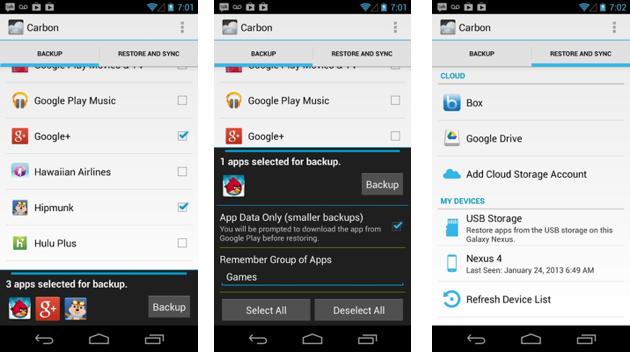
#4 Copia de seguridad definitiva
Este es un archivo de copia de seguridad de Android muy versátil. No solo almacena archivos de copia de seguridad localmente, sino también en el almacenamiento en la nube de su elección (Google Drive, Dropbox, Box, etc.). Tiene un desinstalador incorporado, un eliminador de tareas y capacidades de borrado de caché. Más impresionante aún, puede hacer una copia de seguridad de los detalles de WiFi… sabemos lo importante que es para muchas personas.
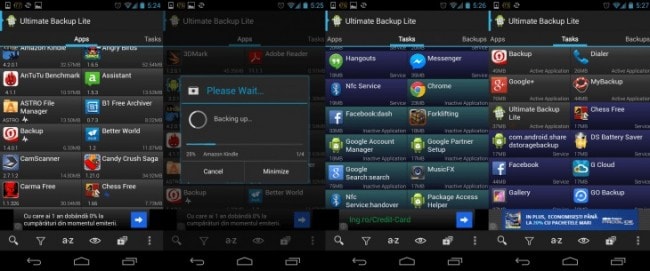
#5 Copia de seguridad y restauración fáciles
Si está buscando un equilibrio entre la función y la complejidad, no busque más allá de esta aplicación. Ofrece opciones de respaldo para dispositivos Android rooteados y no rooteados. Tiene todas las funciones básicas de una aplicación de respaldo y todo se puede guardar y restaurar desde su tarjeta SD o una variedad de opciones de almacenamiento en la nube. También puede establecer un horario para que la aplicación haga una copia de seguridad de sus dispositivos Android. Los usuarios raíz tendrán la ventaja adicional de hacer una copia de seguridad de los datos de la aplicación y configurar y restaurar aplicaciones en lotes.

Es realmente fácil recuperar contactos eliminados de su dispositivo Android. Sin embargo, se recomienda encarecidamente que haga una copia de seguridad no solo de sus contactos, sino de todo lo que haya en sus dispositivos Android.
últimos artículos


